Illustrator绘图教程:绘蜘蛛网和蜘蛛(3)
来源:互联网 作者:未知 发布时间:2011-03-10 20:33:45 网友评论 0 条
6.按Ctrl+D两次,重复变换出更多的形状,如图6所示。这样可以得到总共4个形状。

图6
7.选中中心的形状,然后选择“对象”|“变换”|“缩放”菜单命令,选中“等比”单选钮,然后在“比例缩放”框中输入70并单击“复制”按钮,这次我们复制出原大小70%比例的形状(最后一次我们将以30%的比例进行缩放,因此这里先减少30%)。同样的,确保没有选中“选项”区域中的“比例缩放描边和效果”复选框,然后单击“复制”按钮创建出比原形状小30%的形状。单击“确定”按钮,并按Ctrl+D得到更多的形状,直到总共得到6个为止,如图7所示。
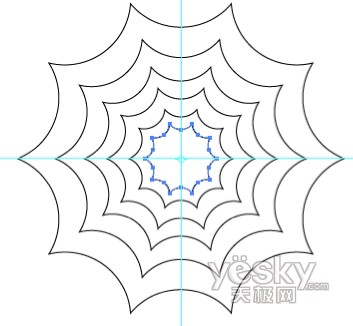
图7
8.选择菜单命令“视图”|“对齐点”,同时保证“视图”|“对齐网格”没有被选中,否则它会阻止你对齐到图形上的点。即使风格不可见,它也是实际存在的。当“对齐网格”被选中时,即使你看不到网格也会自动对齐到网格。选择工具箱中的“直线工具”,从中心向最外侧的点画一条粗细为1pt的线段,然后用同样的方法画出所有线段,如图8所示。绘制完毕选中蜘蛛网的所有部分,按Ctrl+G将其合为一组。

图8
- 2009-10-14
- 2009-10-14
- 2009-10-14
- 2009-10-14
- 2009-10-14
- 2009-10-14
- 2009-10-14
- 2009-10-14
- 2009-10-14
- 2009-10-14
- 2009-10-14
- 2009-10-14
- 2009-10-14
- 2009-10-14
- 2009-10-14
关于我们 | 联系方式 | 广告服务 | 免责条款 | 内容合作 | 图书投稿 | 招聘职位 | About CG Time
Copyright © 2008 CGTime.org Inc. All Rights Reserved. CG时代 版权所有